As 10 principais ferramentas úteis para mesclar vídeos online grátis
Fusão de vídeo é uma técnica útil que nos ajuda quando não temos outra opção a não ser gravar vídeos de pequena duração em nosso celular, pois o celular nunca nos permite gravar vídeos grandes.
Isso cria muitos problemas para pessoas pertencentes a diferentes profissões, como vloggers, repórteres, professores, às vezes designers de produtos, etc.
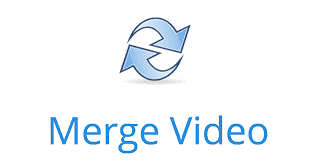
Vamos pegar o exemplo simples de um youtuber, ou vlogger de mídia social, que acabou de começar sua carreira e está lutando. Um vlogger iniciante sempre usará uma câmera de boa qualidade nos primeiros dias, mas ainda assim essa câmera de boa qualidade não o ajudará a fazer vídeos grandes. Às vezes, esse problema se torna difícil de resolver.
Mas, não se preocupe, aqui neste artigo trouxemos a solução para esse problema.

Para resolver este quebra-cabeça, você deve usar o conceito de combinação de vídeo mencionado acima. Uma combinação ou fusão de vídeo nada mais é do que a combinação de dois ou mais vídeos em um arquivo de vídeo.
Esses vários vídeos podem ser curtos ou longos. A melhor coisa sobre a fusão de vídeo é que você não precisa usar a combinação de ferramentas complexas em software de edição de vídeo para mesclar seus vídeos, ao contrário, eles já estão desenvolvidos e disponíveis no software ou aplicativo separadamente.
Neste artigo, daremos a você os dez melhores softwares para combinação de vídeo e, no final, diremos qual é o melhor software atualmente e citaremos detalhadamente como usá-lo para mesclar vídeos.
9 ferramentas para combinar vídeos online gratuitamente
A melhor coisa sobre o software ou aplicativo on-line é que eles são executados em seu navegador da Web e, portanto, nunca exigem especificações de hardware para serem executados em seu host local. O software abaixo também é baseado na web e é por isso que eles exigem a internet para serem executados.
Você pode usá-los apenas se inscrevendo primeiro e depois faça o login para entrar no seu perfil para fazer seus projetos. A outra melhor coisa sobre eles é que você, como usuário, não precisa se preocupar em atualizar o software, os desenvolvedores do site cuidam disso sozinhos.
Os dez melhores softwares de edição de vídeo online são.
Como diz o site da Pixiko, o software é online e totalmente gratuito. O aplicativo é tão fácil de usar que você só precisa seguir três etapas para mesclar seus vídeos.
O Pixiko possui um poderoso editor de vídeo que você pode usar após mesclar seus vídeos. O editor contém todas as ferramentas como aparar, recortar, música de fundo, efeitos, filtros, animações, transições, textos e muito mais.
Você também pode usar centenas de modelos pré-gerados em seus vídeos. Abra o aplicativo depois de se inscrever ou fazer login. Você terá a janela principal com a barra de menu de diferentes opções acima da tela. A partir daqui, basta clicar na opção upload para importar seus vídeos para o aplicativo.
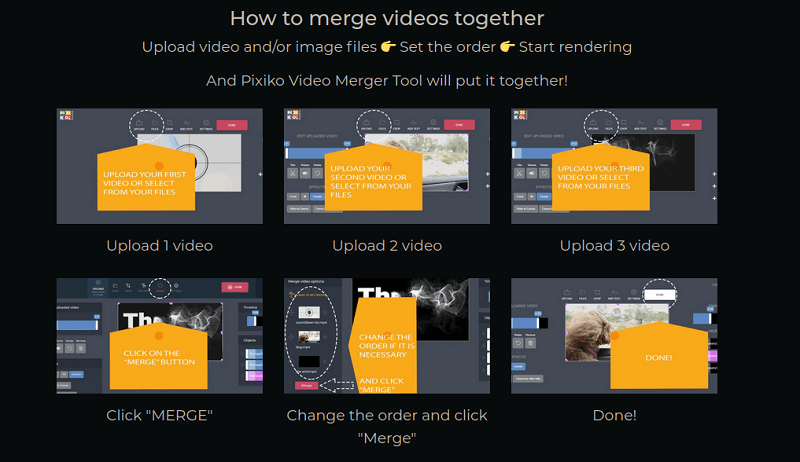
Em seguida, você clicará na opção Mesclar na barra de menu acima, depois isso o motivará a definir a ordem dos seus vídeos, definir a ordem e clicar no botão merge abaixo no canto esquerdo. Veja, é tão fácil.
O Fastreel desenvolvido pela Movavi é outra melhor opção online para você. Mas o software tem uma opção de preço para recursos avançados. O Fastreel permite mesclar, compactar, dividir e criar um vídeo da maneira mais eficiente e com as melhores ferramentas de edição.
Você começa selecionando a opção de mesclagem no site e depois carrega seus vídeos clicando na opção Add your files.
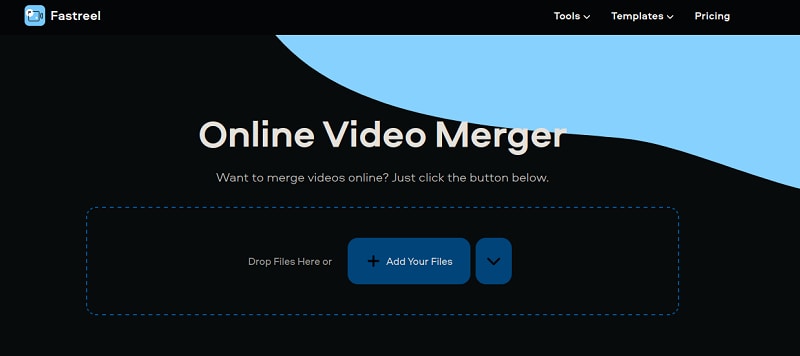
Depois disso, você adicionará as configurações e transições e, em seguida, clicando em continue seus vídeos serão mesclados. Depois disso, você pode selecionar a opção download para baixar seu projeto. O Fastreel também contém ferramentas de edição de vídeo, como adicionar marca d'água, corte, controles de velocidade, reversão, adição de música aos seus vídeos, loop, rotação, redimensionamento e um pacote de outras ferramentas.
Clideo é um conhecido aplicativo de edição de vídeo online. O aplicativo tem mais de 4,1 milhões de usuários mensais. O Clideo permite mesclar, compactar, adicionar legendas, redimensionar, cortar, criar memes e vídeos e controlar a velocidade de seus vídeos. É tudo em um aplicativo baseado na web fácil de usar. Mas para recursos avançados, você deve ir para a opção de preço no site.
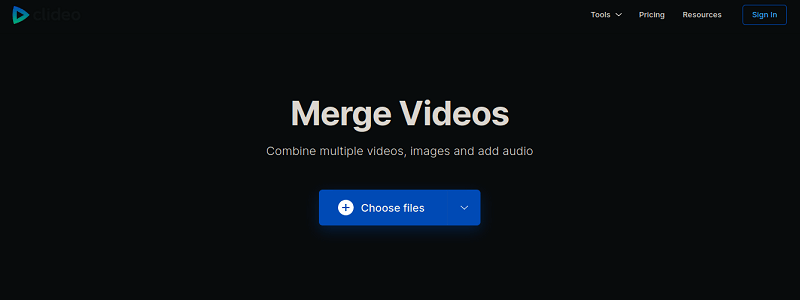
Você pode facilmente mesclar seus vídeos apenas clicando na opção merge e então uma tela aparecerá pedindo para você escolher arquivos do seu armazenamento local para mesclá-los. Você também pode adicionar transições e música ao seu vídeo.
Não apenas vídeos, mas você também pode mesclar áudio e imagens. Arraste e solte seus vídeos do painel do projeto e organize-os na linha do tempo. Você pode definir volumes, adicionar duração, etc. E então, baixe facilmente seus projetos.
Typito é outra ferramenta gratuita de edição de vídeo disponível online. O aplicativo possui um editor de vídeo deslumbrante e poderoso que permite mesclar seus vídeos rapidamente. Typito é um editor de vídeo de arrastar e soltar fácil de usar, você pode criar uma marca para seus produtos,
você pode adicionar legendas instantâneas, adicionar dezenas de formatos de vídeo, usar mais de 600.000 imagens gratuitas, usar mais de 500 modelos e outros recursos interessantes.
Comece a criar seu vídeo apenas se inscrevendo e fazendo login. Para mais recursos do que os disponíveis na versão gratuita, o Typito oferece sua opção de preço. Comece clicando em get started-it's free e, em seguida, solte sua mídia no aplicativo e comece a mesclá-los.
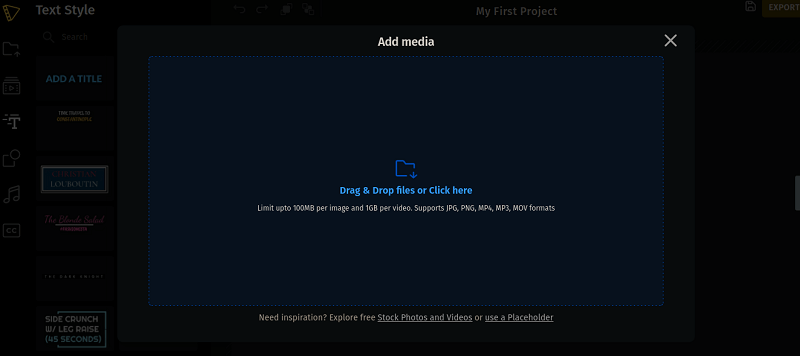
Wofox também é a melhor escolha para mesclar e editar seus vídeos. Também é gratuito e requer apenas inscrição e login para começar a usá-lo. O aplicativo oferece um conjunto de ferramentas para editar seus vídeos, como mesclagem, criador de histórias, criador de intro, design animado, cinematografia, design gráfico, modelos, efeitos e muitas outras ferramentas e recursos.
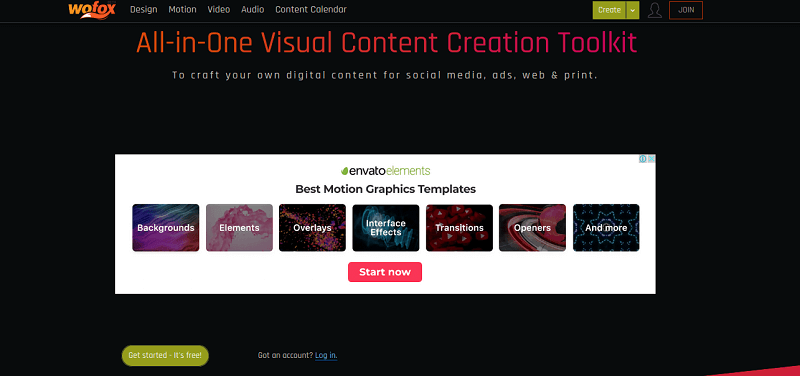
O Creator Kit é um aplicativo gratuito e fácil de usar. O Creator Kit tem uma interface de usuário muito amigável e atraente. O aplicativo permite adicionar modelos aos seus vídeos, adicionar animações, criar design de marca e anúncios para seus produtos. O Creator Kit foi desenvolvido especificamente para criá-lo em plataformas sociais. Comece a editar seus vídeos inscrevendo-se.
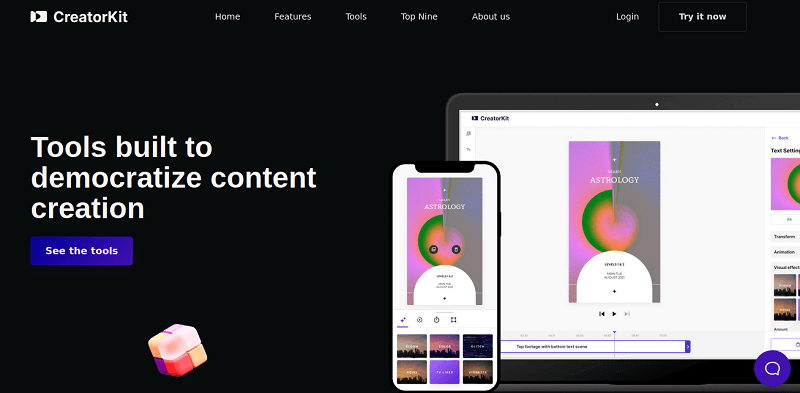
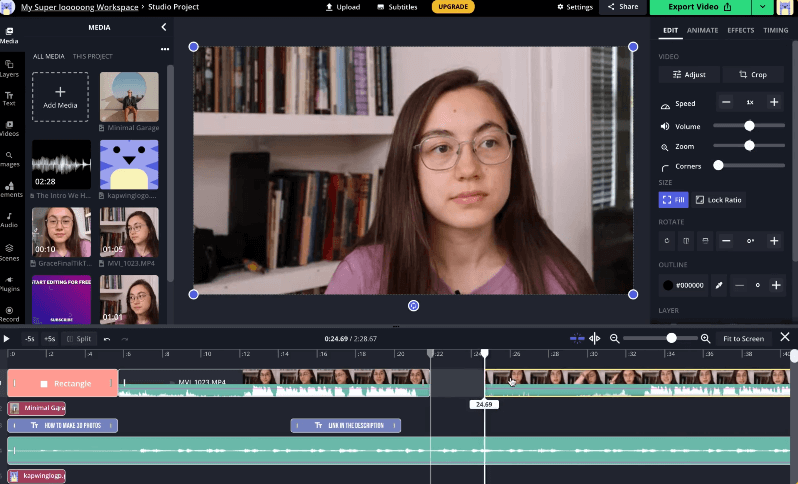
Kapwing é o aplicativo mais atraente e empolgante desenvolvido para edição e mesclagem de vídeo. Você só precisa começar clicando em start editing para começar a clicar em seus vídeos. Kapwing faz com que você grave, edite e colabore em vídeo com eficiência. O aplicativo oferece maneiras de adicionar modelos, modificar planos de fundo, adicionar música e editar com outros recursos poderosos rapidamente.
Depois de clicar em iniciar a edição, carregue seus vídeos do armazenamento local e comece a mesclá-los e editá-los.
![]()
Online UniConverter é um conversor de formato de vídeo e imagem, bem como um editor de vídeo online bem recomendado. O aplicativo permite mesclar, compactar, converter, editar vídeos e áudios em um tempo muito pequeno e ainda produzir os melhores resultados. O aplicativo é gratuito, mas, novamente, você deve comprá-lo para acessar os recursos avançados.
Você pode começar a editar se inscrevendo ou apenas clicando na opção choose files no site. Você também pode criar miniaturas e gifs do UniConverter.
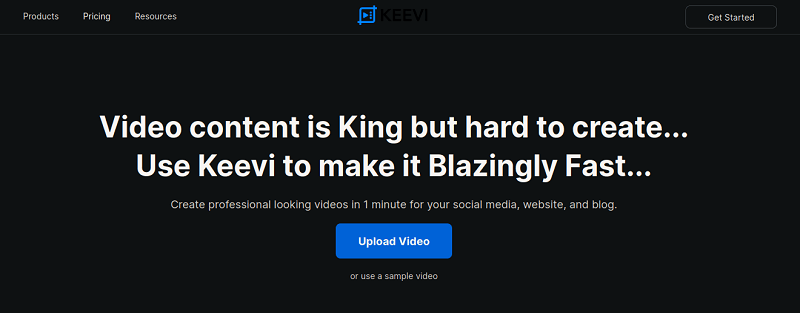
Com o Keevi, você pode criar vídeos profissionais e emocionantes em poucos minutos. Keevi não é apenas um editor de vídeo incrível, mas também pode mesclar seus vídeos perfeitamente. Vá para o site deles e comece fazendo o upload de seus arquivos e comece a editá-los.
Você pode adicionar textos, adesivos, planos de fundo, efeitos, temas e transições aos seus vídeos. Keevi tem funcionalidades especiais para criar vídeos do youtube e outras mídias sociais como Instagram, Facebook, etc.
O aplicativo possui uma ferramenta de edição de vídeo com inteligência artificial e, portanto, oferece sugestões e corrige onde você vai além da faixa. Você pode facilmente compartilhar e exportar seus vídeos em mais de 30 plataformas de mídia social.
DemoCreator-A Melhor Ferramenta de Editor de Vídeo
O DemoCreator é o principal aplicativo disponível on-line e disponível para desktop. O DemoCreator foi desenvolvido especificamente para edição de vídeo. O aplicativo é totalmente gratuito e é totalmente iniciante. Você não precisa de nenhum tutorial em vídeo para realizar qualquer edição de vídeo enquanto usa o DemoCreator.

 100% seguro
100% seguro 100% seguro
100% seguroDemoCreator tem mais de quinhentos recursos de edição de vídeo. O aplicativo permite que você grave seu desenho na tela enquanto grava ou faz vídeos, você pode capturar a gravação da webcam e do microfone e editá-los facilmente. O DemoCreator também permite adicionar narrações e remover a voz do plano de fundo.
Você pode adicionar música de fundo, modelos e temas aos seus vídeos. Alguns dos recursos poderosos do aplicativo são fornecidos abaixo.
Combinar vídeos
Você pode combinar rapidamente seus vídeos facilmente usando o DemoCreator. Após as formalidades de download ou instalação, inicie o aplicativo e a janela principal solicitará que você grave a tela ouedite vídeos. No seu caso, você precisa editar os vídeos.
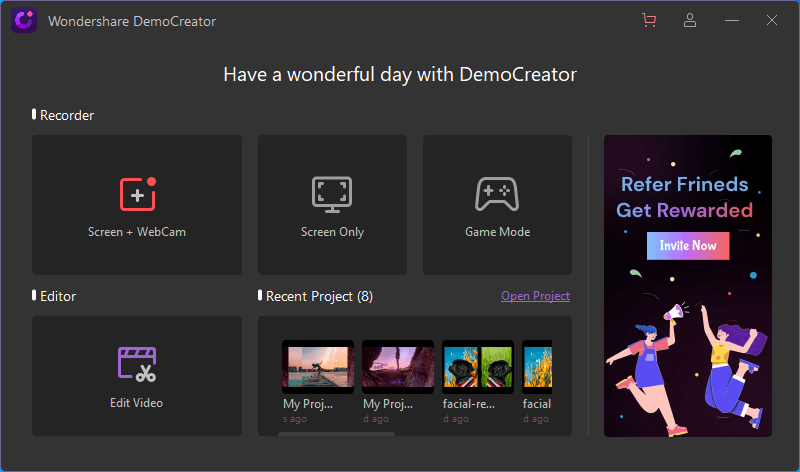
Agora, após clicar no editor de vídeo, a janela principal aparecerá. Clique na opção File acima e, em seguida, clique na opção Import. Depois de importar seus vídeos para o painel do projeto DemoCreator, selecione todos eles e clique com o botão direito. Aparecerá uma pequena janela na qual você deve clicar add to timeline at playhead.
Depois disso, arraste e solte os vídeos na linha do tempo. Na linha do tempo, organize seu vídeo arrastando na ordem em que deseja organizá-los. Desta forma, você combinará seus vídeos.
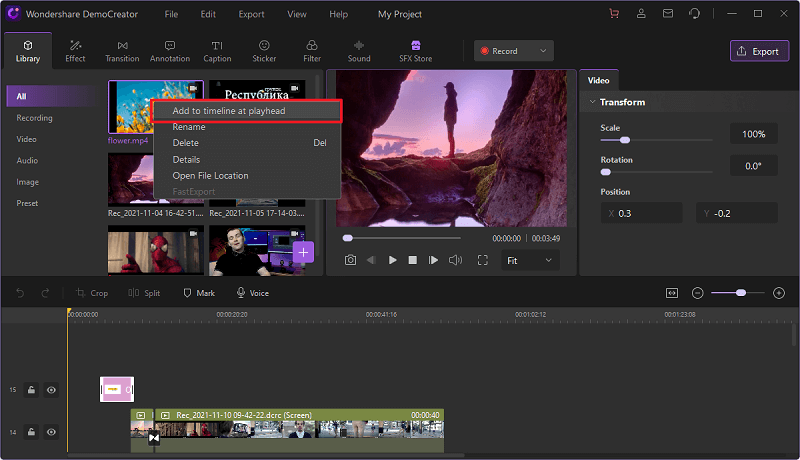
Cortar vídeo
Depois de arrastar seus arquivos para a linha do tempo, você deve clicar duas vezes no vídeo que deseja cortar. Depois de abrir o clipe, coloque o cursor nos cantos do clipe e arraste o clipe definindo o marcador em qualquer direção.
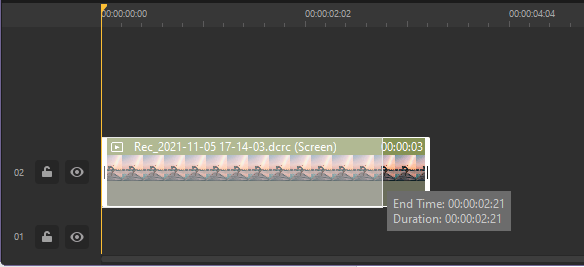
Cortar vídeo
Agora, depois de seguir o mesmo processo acima e depois de adicionar seus vídeos à linha do tempo,clique com o botão direito na parte do vídeo que você deseja cortar e clique em corte do pequeno menu.
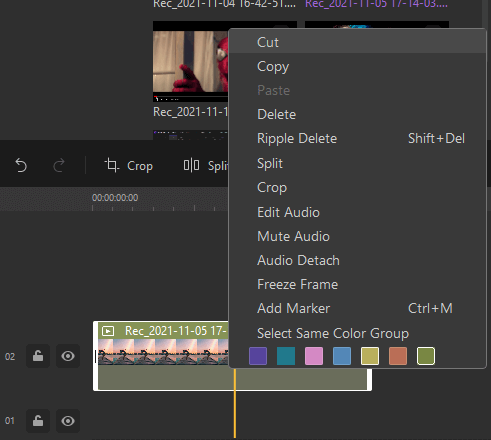
Fazer apresentação de slides de vídeo
Novamente, depois de adicionar todas as suas fotos na linha do tempo pelo mesmo processo descrito acima, você pode fazer sua apresentação de slides depois de adicionar alguns ajustes como transições, adesivos, introduções, textos e muito mais. Veja o instantâneo abaixo. Estas são as opções que você pode usar em sua apresentação de slides.
Estas são as opções que você selecionará no lado esquerdo da janela principal.
Muitos pacotes de recursos de vídeo
O DemoCreator tem mais de quinhentos recursos de edição de vídeo. Baixe o aplicativo e comece a explorá-lo agora. Alguns deles já foram descritos acima.
Efeito de transição
Você pode adicionar um efeito de transição em seus vídeos ou apresentação de slides de fotos depois de clicar na opção de transição à esquerda da janela. Selecione sua transição favorita na janela que mostra várias transições e arraste-a para a linha do tempo no vídeo ou foto onde deseja que ela fique.
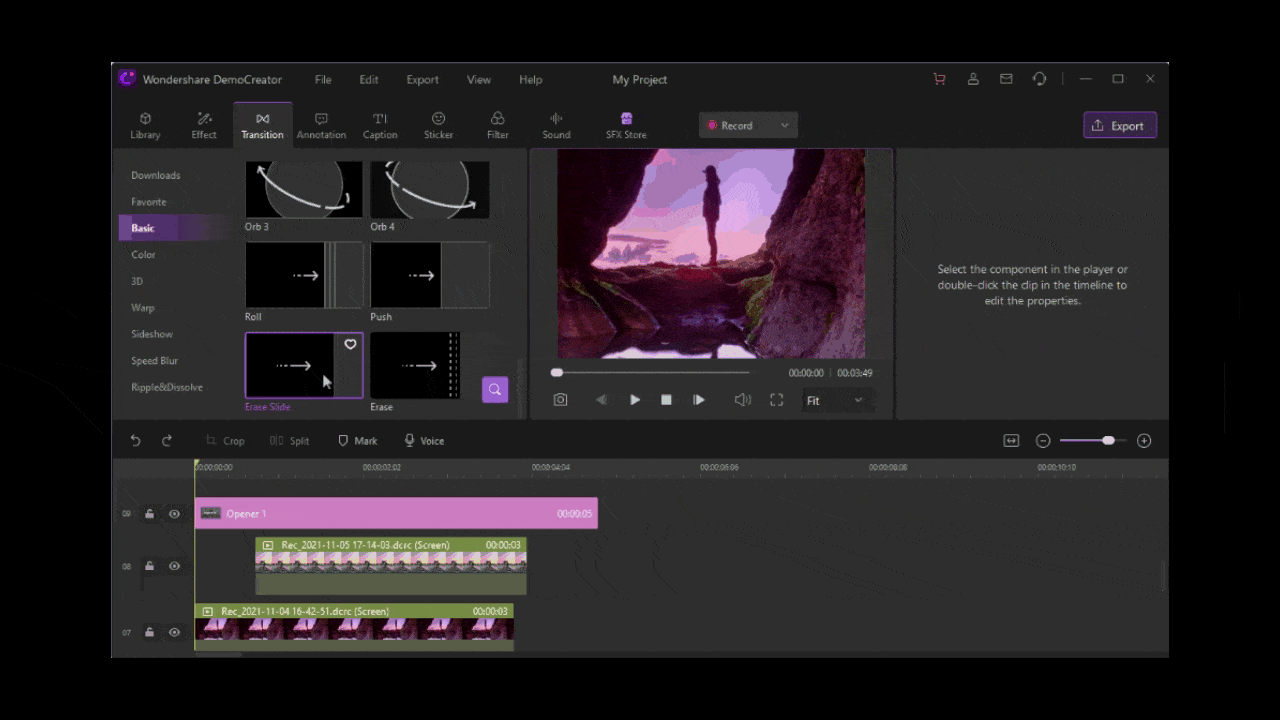
Legenda
À esquerda da janela, clique na opção Caption enquanto clica nos efeitos de transição. Em seguida, selecione e arraste e solte sua legenda no horário do vídeo, antes ou depois do vídeo. Se você quiser adicionar uma legenda antes ou depois do vídeo específico, arraste a legenda em um vídeo e, em seguida, selecione um vídeo e arraste-o para a esquerda ou para a direita, separando-o do vídeo.
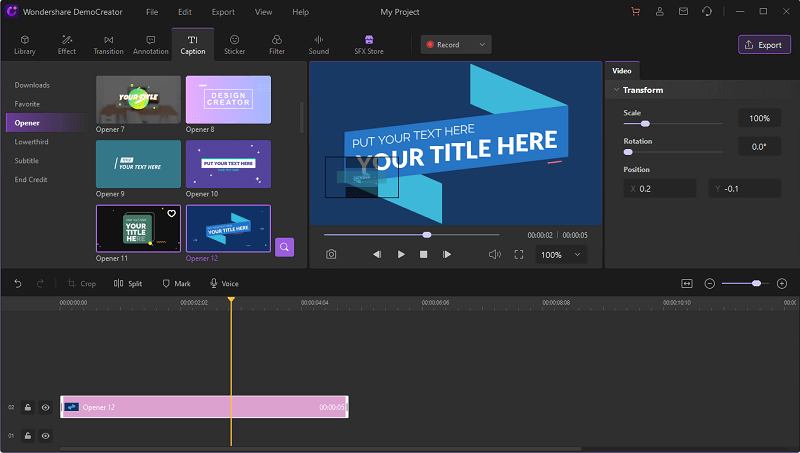
À direita da janela, modifique as legendas de acordo com sua satisfação.
Anotação
Você também pode adicionar anotações aos seus vídeos ou fotos facilmente. Depois de adicionar todo o seu material de mídia na linha do tempo. Clique na opção anotação à esquerda, acima das opções de legenda. A partir daqui, você pode adicionar anotações arrastando-as para a linha do tempo e editando-as e modificando-as no painel de configuração mais à direita.
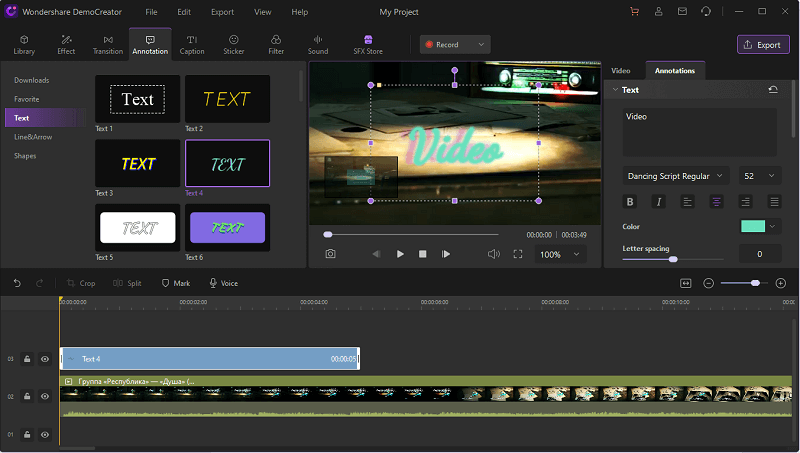

O Gravador de Tela tudo-em-um e Editor de Vídeo
- Gravar simultaneamente o tela do ambiente de trabalho e a webcam
- Edite clipes gravados rapidamente com uma ampla gama de ferramentas profissionais
- Muitos modelos e efeitos integrados
- Exporte para MP4, MOV, MKV, GIF e vários formatos
 Download seguro
Download seguro


David
chief Editor